GXL安装向导
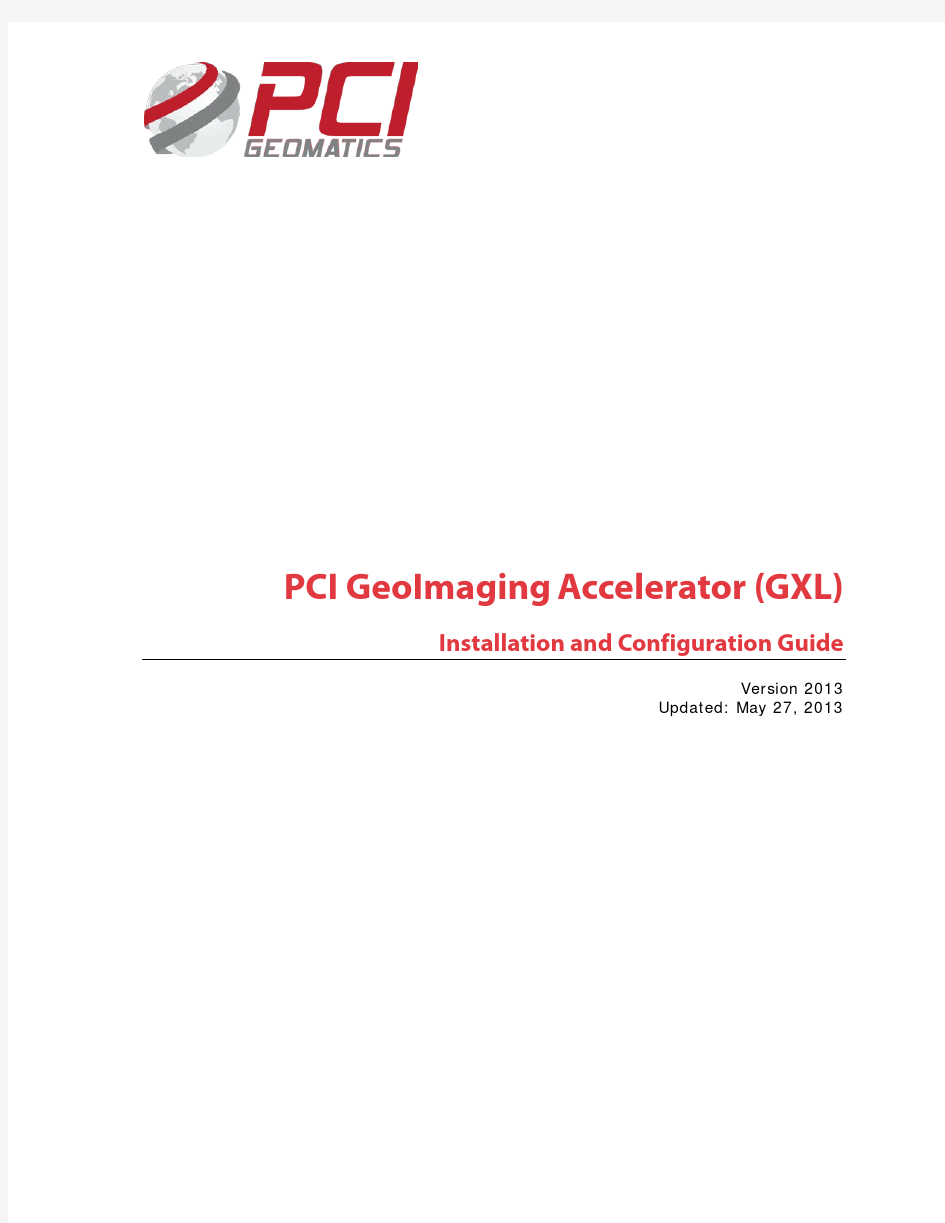
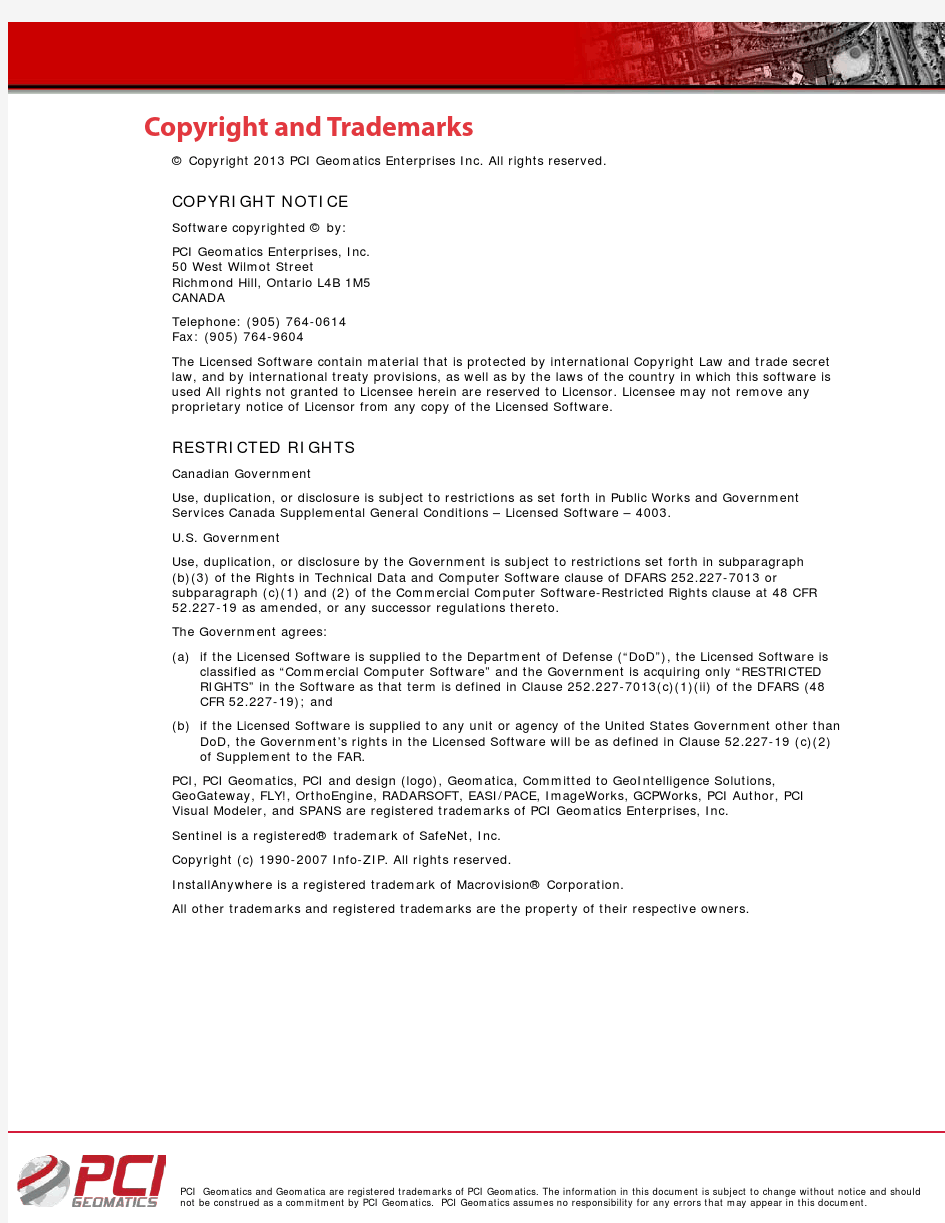
同方易教安装向导
启动: ●BIOS中必须添加保护卡BIN File,否则无法安装,添加完Bin File会在开机时加载保 护卡。 1.开机左上角会出现保护卡黄色版本号“Rom Star (Build:xxxxxx) ”xx为bin file建 立日期 2.之后会出现搜索服务器界面,BIOS中PXE开启,网线连接时提示“Searching Server F2/F3 forced waiting,ESC to skip” 3.BIOS中PXE关闭或网线无连接时则提示“Network failure, press any key boot form disk! Time left:10” ●点击光盘根目录,驱动自动判断BIOS中保护卡的版本号,并弹出相匹配的驱动安装程 序。 安装: 保护卡分为底层(DOS)驱动安装和windows驱动安装,故不支持静默安装,请按照安装向导提示进行。安装前先装好系统补丁和主板设备驱动再安装保护卡驱动(如装有杀毒软件,安装保护卡驱动前请先退出) 1.进入windows系统,点安装程序中的,,弹出软件安装界面,点击检查版本是否匹配。 2.版本匹配成功,点击下一步继续 选择全新安装 3.弹出修正硬盘大小
安装需要占用磁盘尾部的部分空间来存放保护卡数据,需要用户手动删除最后一个分区 点击确定,弹出保护卡分区界面,新建分区。选择保护类型
分区规划完,选择添加系统,点确定。 ,系统和分区规划完毕,点安装后重启,出现保护卡开机界面。把光标移到第二个系统按钮处,放入系统光盘,安装第二个操作系统。 进入系统,继续安装保护卡安装第二步,安装window保护卡驱动,点击
清华同方电脑还原卡破解的几个方法
清华同方电脑还原卡破解的几个方法 进入bios,清华同方BIOS的通用口令:thtfpc,依次进入--INTEGRATED PERIPHERALS---ONBOARD DEVICE----ONBOARD LAN:CONTROLLER 此项设为ENABLED(集成网卡生效)----ONBOARD LAN:BOOT ROM 此项设为DISABLED(取消还原功能)测试,有效 清华同方还原卡的安装: 第一次安装 1 确定硬盘的type (cmos资料)设定是否正确 2 请将驱动盘放入驱动器中并按enter... * 按[esc]不安装 * 按f1进行自动网络搜寻安装功能. hard disk type size:38162mb cyls:4865 head:255 sector:63 解决这个问题建议最好是挂上个光驱,在出现此画面的时候把同方易教那张光盘放到光驱中,然后按回车键.如果想保存原有的硬盘数据,就选择"简易安装",可以根据屏幕提示操作,后面的就很简单了 1、开启还原卡。进入bios,使用CTRL+F1组合键进入工程模式BIOS图形配置界面。找到Integrated Peripherals选项,使用ONBOARD LAN BOOT ROM选项打开/关闭保护卡功能。保存重启。 2、安装还原卡底层驱动程序(还原驱动程序在附送的绿色光碟里面)。 重启后,会出现“第一次安装”的界面,插入光盘,回车,等搜索完成后会出现“安装设定”的界面,选择“简单安装”,回车,确定。完成后,还原底层驱动安装成功。注:“简易安装”可以保留先有分区信息;“自定义安装”需要格式化所有硬盘分区,保护效果比较好。“简易安装”可以先安装系统,后装还原卡;“自定义安装”必须先装好还原卡再装系统。一般我们选择“简易安装”,安装完成后,重启。 3、安装还原卡上层驱动程序。开机后按F10,进去还原卡设定界面,进入“分区信息”,选择系统分区不还原,保存,重启。进入windows后,在光盘里面找到SETUP文件夹,运行SETUP.EXE。完成后,所有安装完成。 4、如何使用:开机后按F10,可以进行“密码设定”、“参数设定”、“分区信息”、“工具”、“重新分割”等选项目。去除还原是进去“分区信息”,将不还原的分区设置为“不还原”,然后保存,重启。各种功能,各位慢慢研究。 同方易教保护卡网络拷贝、增量拷贝常见问题 1同方易教网络拷贝设置中为什么有3种网络拷贝模式,各有什么差别? 答:A. 同方易教支持三种网络拷贝模式,模式1和模式3为可靠拷贝模式,模式2为快速拷贝模式,模式3属于增强型数据校验网络拷贝(针对某些特殊环境,比如说发现网络拷贝过去接收端的数据有错误或者操作系统起不来),模式2和模式3必须工作在所有机器都安装了同方易教底层驱动的基础上! B. 网络安装接收端请选用模式1
利用同方还原卡安装教室网络方法和微机房的日常维护技巧
利用同方原卡安装教室网络的方法及微机房的日常维护技巧 马恩辉储成俊 2009.6 摘要:安徽省滁州市2005年与“农远工程”配套的“校校通工程”使用的学生电脑是清华同方超越E220,它主板上集成有同方还原卡。目前校园和教室网络的组建和维护技术虽然很成熟,但是针对“农远工程”项目学校网络环境建设而言大量的书籍和网络文章则显得庞杂、更缺乏针对性强的实战技巧,为了学校“农远管理员”能更好地维护网络教室,本文将详细介绍利用同方还原卡快速合理地安装网络教室的方案和网络教室的日常维护技巧。 关键词:同方还原卡网络教室维护技巧 本文之所以要讲?利用同方原卡安装教室网络的方法以及微机房的日常维护技巧?,是因为?农远项目?学校网络管理中存在以下问题: (1)目前校园和教室网络的组建和维护技术虽然很成熟,但是针对农远工程项目学校网络环境建设而言大量的书籍和网络文章则显得庞杂、更缺乏针对性强的实战技巧。 (2)农远管理员虽也经过培训上岗管理,但是培训中却有很多实际问题没有讲到。例如未讲到在安装有同方还原卡的电脑上如何确保成功地安装操作系统、在无光驱和软驱的情况下如何给网络更换操作系统、用什么方法能简洁快速地开通网上邻居等。 (3)各种硬软件的安装说明书往往讲解得很杂乱,这页见那页绕得你头发晕,甚至该说清的未说清,或者就没给出最合理的解决方案,使你产生误解或费解。例如,同方易教说明书中就没说到在还原卡不移出情况下更换操作系统时还原卡参数设定中开机选择项应选择BIOS项;再如,同方易教说明书中说到:?在windows安装完成后,请以总管模式进入系统,将同方还原卡驱动(即《同方易教》光盘)插入光驱中,参考《同方易教》光盘TOOL目录下的readme.txt文件来制作驱动软盘。双击新制作出来的那张软盘里的SETUP.EXE来安装系统保护程序和IP自动修改选项。?这里又是用光驱又是制作驱动软盘,现在软盘几乎不用了,甚至在安装维护电脑时连光驱都不想用,显然说明书中的这种做法太繁琐太不切实际,是不可取的;又如,在没有安装C盘保护驱动程序时安装系统或软件不须在总管模式下进
同方易教操作指南
同方易教增量版使用指南 同方股份有限公司 thtfpc
前言 ◎欢迎使用同方易教增量版 ◆◆◆◆◆◆◆◆◆◆◆◆◆◆◆◆◆◆◆◆◆◆◆◆◆◆◆◆◆◆◆◆◆◆◆◆◆◆◆◆◆◆◆◆◆◆◆◆◆◆ ※本手册所有的产品商标与产品名称均属于同方股 份有限公司。 ※本手册所有图形仅供参考,请您以实际软件界面为 准。 ※请您在做安装、移除、修改同方易教增量版操作时, 备份好您的硬盘数据,如果数据丢失,本公司不予 找回。 ※软件版本如有变更恕不另行通知。 ◆◆◆◆◆◆◆◆◆◆◆◆◆◆◆◆◆◆◆◆◆◆◆◆◆◆◆◆◆◆◆◆◆◆◆◆◆◆◆◆◆◆◆◆◆◆◆◆◆◆ 同方易教增量版广泛应用于学校机房或网吧等局域网环境,成为广大机房管理者的得力助手。它以方便、安全的优势备受系统管理者的青睐。
目录 1.产品介绍 (1) 1.1产品说明 (1) 1.2功能简介 (1) 1.3最低硬件配置 (2) 1.4支持的操作系统 (2) 1.5支持的文件系统 (3) 2.快速开始指南 (4) 2.1安装同方易教增量版 (4) 2.2安装流程图 (5) 2.2.1 安装发送端流程图 (5) 2.2.2 网络克隆接收端流程图 (6) 2.3安装发送端(以﹤全新安装﹥为例) (7) 2.3.1 选择安装方式——全新安装 (7) 2.3.2 安装操作系统及应用软件 (9) 2.3.3 安装同方易教增量版操作系统驱动 (10) 2.3.4 安装完成 (11) 2.3.5 设置发送端网络拷贝信息 (11) 2.4网络克隆接收端 (12) 2.4.1 网络安装接收端底层驱动 (12) 2.4.2 配置接收端信息(IP地址/计算机名) .. 15 2.4.3 传送操作系统数据 (17) 3.增量拷贝—安装、卸载软件,修改系统设置 (20) 3.1增量拷贝的流程图 (20) 3.2实现增量拷贝的前提条件 (21) 3.3增量拷贝全过程 (21) 3.3.1 准备增量数据 (21) 3.3.2 执行增量拷贝 (22)
同方易教常见问题解决
同方易教常见问题解决 1安装操作系统,需要用开放模式进入安装吗? 答: 不用。我们在安装系统时,将系统安装盘放入光驱,引导次序改为光驱引导,在同方易教操作系统引导选单上选择要安装的系统,直接回车即可安装。 2同方易教windows 驱动在何时安装合适? 答: 1) 安装完系统后,装载计算机硬件驱动和应用软件后,再安装各种硬件的windows 驱动。设置好计算机名和IP,DNS等等….,此驱动一旦安装后,系统将会以此时的系统作为还原基准点。 2) 安装完同方易教操作系统驱动之后,重新启动后系统开始保护 3DOS操作系统什么时候开始保护 答: A. 操作系统必须以DOS(大小写均可)才能支持保护DOS B. 一旦DOS保护分区格式化,重启之后就开始保护 4已经安装了同方易教windows 驱动,想要增加软件,是要以开放模式进去安装吗? 答:可以,同方易教可以保护模式下和开放模式下进行增量拷贝 5安装同方易教windows 驱动时提示资料分区未格式化,重启动后为不保护状态? 答:安装同方易教windows 驱动是在所有安装操作及磁盘设定完成后再执行,故要先格式化后再安装。如上情况,用户只需要将资料盘格式化后,重启计算机即可正常。 6备份复原型安装的操作系统,需要安装同方易教windows 驱动吗? 答:不用。因为备份复原性系统是通过手动备份进行的,直接将系统分区克隆到其对应的暂存区。 7为什么用同方易教分区时,可以设置FA T32文件系统,但在安装系统是却无法格式化成FA T32分区?答:WINDOWS系统只支持小于32G分区使用FA T32格式。 8为什么Windows2000看不见137GB以后的分区了 答:Windows2000磁盘驱动最大只能支持137GB的硬盘,如果超过137GB的地方,分区会不可见,所以对于有安装Windows2000操作系统,而且硬盘大于130G的时候,一定要注意引导分区,专属分区,共享分区都必须划分在137GB以前的磁盘空间 9为什么Windows2003在安装完操作系统以后进去只有一个分区呢 答:Windows2003的所有扩展分区需要重新分配盘符,具体操作如下 右键点击”我的电脑”---à选择”管理”-à在左边列表中的”存储”中选择”磁盘管理”-à给每个已分派的分区添加相应的盘符! ***注意:对”未指派”的空间不要去操作 10如何去除Windows登录时的密码验证呢 答: A. 对于Windows2000,选择”开始”-à选择”运行”à在命令行中输入 control userpasswords B. 对于Windows2003/XP,选择”开始”-à选择”运行”à在命令行中输入 control userpasswords2 11在同方易教使用时,如何重新安装其中的一个操作系统(针对保留安装和全新安装情况) 答: 1) 进入F10,点击“增量设置”,将所对应的操作系统的增量支持去掉 2) 到分区设置中将操作系统对应的引导分区的还原方式设置为“不使用” 3) 以开放模式(Ctrl+Enter)进入操作系统,进入控制面板中,点击“添加/删除程序”, 4) 将同方易教的驱动和卸载
同方易教培训讲解方案
同方易教管理系统同方易教管理系统的的使用使用培训培训培训讲解讲解讲解方案方案 同方易教管理系统同方易教管理系统的安装的安装 同方易教安装分为两种类型:微软操作系统简易安装,和多操作系统隔离安装。 在简易安装的情况下,用户磁盘上应该已经安装了微软的操作系统,同方易教会在不破坏任何磁盘已有分区数据的情况下在该操作系统下安装同方易教管理系统。 在多操作系统隔离的模式下,同方易教需要对整个磁盘进行重新的分区规划,可能会破坏一些原有分区。多操作系统隔离安装后,用户可以在磁盘上安装多个操作系统,这些操作系统系统分区相互隔离不能互相访问。如果用户需要在同方易教下使用linux 系列操作系统,那么用户必须选择多操做系统隔离安装。因为同方易教版本不支持Linux 操作系统下的任何维护工具。 ---------在操作的同时叙述 同方易教管理系统同方易教管理系统的进度管理功能的进度管理功能 与传统保护卡不同的是,同方易教管理系统支持多进度。在安装了同方易教管理系统的windows 保护驱动后,用户可以在实模式(引导windwos 之前)或者windwos 之上为系统创建新的进度、删除旧的进度或者还原到以前的一个进度。 所谓进度,就是一个还原点,这个还原点也可以称之为一个磁盘快照,它记录了进度创建时刻当前操作系统的所有软件环境和文件系统状态。所有的进度都是相对独立的,这意味着,用户还原到一个进度,或者删除一个进度的时候都不会影响其他的进度。还原是可逆的。 操作操作::在windwos 上为系统创建新的进度上为系统创建新的进度。。 ---------在操作的同时叙述 打开同方易教管理系统的主界面,右键点击托盘图标输入密码后,弹出易教主界面选择进度管理。 点击创建进度 输入进度名称和进度描述,点击创建,系统将为当前的磁盘软件环境创建一个新的进度。 可以进入恢复进度界面验证进度已经创建。 在windwos 上执行进度还原上执行进度还原。。 ---------在操作的同时叙述 打开同方易教的主界面,右键点击托盘图标输入密码后,弹出易教主界面选择进度管理。
网络同传-同方易教EGV2.0使用指南
同方易教EGV1.0 使用指南 同方股份有限公司
前言 ◎欢迎使用同方易教 ◆◆◆◆◆◆◆◆◆◆◆◆◆◆◆◆◆◆◆◆◆◆◆◆◆◆◆◆◆◆◆◆◆◆◆◆◆◆◆◆◆◆◆◆◆◆◆◆◆◆ ※本手册所有的产品商标与产品名称均属于同方股 份有限公司。 ※本手册所有图形仅供参考,请您以实际软件界面为 准。 ※请您在做安装、移除、修改同方易教操作时,备份 好您的硬盘数据,如果数据丢失,本公司不予找回。 ※软件版本如有变更恕不另行通知。 ◆◆◆◆◆◆◆◆◆◆◆◆◆◆◆◆◆◆◆◆◆◆◆◆◆◆◆◆◆◆◆◆◆◆◆◆◆◆◆◆◆◆◆◆◆◆◆◆◆◆ 同方易教广泛应用于学校机房或网吧等局域网环境,成为广大机房管理者的得力助手。它以方便、安全的优势备受系统管理者的青睐。
目录 1.产品介绍 (1) 1.1产品说明 (1) 1.2功能简介 (1) 1.3最低硬件配置 (2) 1.4支持的操作系统 (2) 1.5支持的文件系统 (3) 2.快速开始指南 (4) 2.1安装同方易教 (4) 2.2安装流程图 (5) 2.2.1 安装发送端流程图 (5) 2.2.2 网络克隆接收端流程图 (6) 2.3安装发送端(以﹤全新安装﹥为例) (7) 2.3.1 选择安装方式——全新安装 (7) 2.3.2 安装操作系统及应用软件 (9) 2.3.3 安装同方易教操作系统驱动 (10) 2.3.4 安装完成 (11) 2.3.5 设置发送端网络拷贝信息 (11) 2.4网络克隆接收端 (12) 2.4.1 网络安装接收端底层驱动 (12) 2.4.2 配置接收端信息(IP地址/计算机名) .. 15 2.4.3 传送操作系统数据 (17) 3.已经安装好操作系统后安装同方易教 (20) 3.1安装同方易教 (20) 3.2选择安装方式 (20) 3.2.1 简易安装和保留安装 (20) 3.2.2 安装操作系统 (22) 3.2.3 安装同方易教系统驱动 (23)
清华同方易教使用总结
清华同方易教使用总结 最近教育局拨了20台电脑,10台带光驱的教师机,10台不带的光驱的学生机,目前教师机已经投入使用,但在一个星期后,其中一个教师的办公室电脑出现了问题,幸亏还有一台,这样我也就可以有足够的时间进行研究.开机按del进去,密码一般都是thtfpc,呵呵,OK了,然后进入bios里,将启动设置为restorecard,再重启,进入我们的还原卡设置界面,其中设置分区的各种参数"属性"说明:。 立即复原型引导盘(A)。 用于引导、安装操作系统,可瞬间复原分区数据。 备份复原型引导盘(B)。 用于引导、安装操作系统,需占用与该分区同样大小的硬盘空间备份该分区数据,以供复原时使用,并且复原时间较长。 一般引导盘(C)。 用于引导、安装操作系统,此种引导盘不具备复原功能。 共用资料盘(S)。 资料盘,该分区可被分区格式兼容的引导盘共享。 专属资料盘(P)。 资料盘,该分区只能被与其名称相同且分区格式相兼容的引导盘识别使用。例如:如果引导盘的名称叫做"Win2K",那么它的专属资料盘的名称也必须叫做"Win2K";如果引导盘的名称叫做"Win2000",那么它的专属资料盘的名称也必须叫做"Win2000"。 "磁盘名称"说明:设定引导盘显示在开机选单界面的名称。(一般情况下,该磁盘装什么操作系统就命名为什么样的磁盘名称。如:如果装的是windows98,那么该磁盘就命名为"win98",以便开机时识别)。 分割类别"说明:本分区的分区格式。(可分为FAT16、FAT32、NTFS 等格式)。 还原方式"说明:一般情况下,"立即复原型引导盘"设置为"每次","备份复原型引导盘"设置为"手动",*盘"不使用"。 我现在就是将"立即复原型引导盘"设为每次,然后告诉其他老师要注意,不要将文件放在C盘或桌面,这样也能起到一个很好的作用,先试试看吧。 安装完以后,在操作系统上安装一次还原卡,具体方法为:将还原卡光盘放入光驱,点击"SETUP",开始安装,(在安装过程中注意要选中"自动修改IP功能",这样在网络同传的时候才能自动批量修改接收端电脑的IP地址)。 这样就OK了,先试验看看。
同方易教管理平台使用教程
同方易教管理平台使用教程 同方易教管理平台V2.4.150129.3200 1【进入模式按键说明】 <1>[Enter]:以标准模式进入所选操作系统。 通常,[系统保护]分区将每次还原至上次的进度;[数据保护]分区将按还原间隔还原至上次的数据开放模式;[不保护]分区将不进行任何保护 <2>[Ctrl]+[Enter]:以[数据保护]分区开放模式进入所选操作系统。[密][上层] 在该操作系统中可见的[数据保护]型分区将临时开放给用户,用户此次所做的数据更改将被保留。此模式常用于更改[数据保护]型分区中的数据 <3>[Ctrl]+[O]:以[不保护]模式进入所选操作系统。[密][上层] 对该操作系统中可见的所有分区类型中的数据所做的更改都可以被保留,相当于不开启任何[易教]保护功能 [注意]此模式将永久删除该操作系统中的所有进度,使所有的[系统保护]分区还原到首次安装[易教.上层]前的原始状态。如有重要的进度,请务必另行备份 <4>[Home]:进入该操作系统的[下层管理界面]。[密][上层] 该界面中可实现该操作系统的[创建进度][恢复进度][卸载易教]功能 <5>[Ctrl]+[B],[Ctrl]+[R]:创建备份/还原系统。仅对[备份型系统保护]分区有效 2【[下层登录界面]附加功能按键说明】 <1>[Ctrl]+[H]:调出[下层登录界面]帮助 <2>[Up][Down][PageUp][PageDown]:选择需要进入的操作系统 <3>[End]:显示所有隐藏的操作系统选项 <4>[F1]:进入本机的[下层网络连接界面] <5>[F2]或[F3]:强制本机进入[固件网络连接界面](需在[RomStar界面]引导成功后按下)。通常只供排查异常时使用 <6>[其它任意键]:停留在该[下层登陆界面] 3【[下层登录界面]交互元素调整】 <1>[Ctrl]+[W]:保存对当前[下层登录界面]交互元素所作的变更 <2>[Ctrl]+[Right]:切换[下层登录界面]背景图片。该图片可在[易教.上层]中自行定制 <3>[Ctrl]+[T]:切换[下层登录界面]操作系统选项的外观 <4>[Ctrl]+[M]:调整[下层登录界面]操作系统选项的位置,按[ESC]退出
[VIP专享]同方易教说明书
同方易教管理平台V2.4 产品入门 作为一套公共机房软件环境维护系统,同方易教管理平台主要包括以下几个模块: 1、机房软件环境辅助建立。 2、机房软件环境部署。 3、机房软件环境保护。 4、机房软件环境更新。 5、机房软件环境实时监控。 同方易教管理平台的所有应用程序均运行在Windows 操作系统之上,用户如果安装或者 使用保护卡的维护工具,则必须在磁盘上至少具有一个Windows 安装。支持的Windows 版本包括Windows2000 系列(如果硬盘容量大于128G,要求SP4 以后的版本)、Windows XP、 Windows 7(32&64 bits)、Windows Server 2008 R2(32&64 bits)、Windows 8(32&64 bits)。 同方易教管理平台不支持在linux 操作系统之上安装或者使用保护卡维护工具,但是支持linux 分区的划分和对linux 分区进行备份型保护。 本版本支持传统的MBR 和GPT 分区的安装。 (注意:如用户安装非GPT 分区系统,需要设置BIOS 中CSM 为“Legacy”) 一、机房软件环境辅助建立。 同方易教管理平台提供Windows 之上的磁盘分区工具,用户必须使用该工具对磁盘进 行分区划分以及多操作系统的规划,进行多操作系统规划后,保护卡将会在开机画面上 显示多操作系统列表并按用户的选择引导进入选中的操作系统。 对于已经规划好的多操作系统布局,用户可以对某个操作系统进行安装,也可以进入该 操作系统为该系统安装保护卡Windows 驱动以开启对该操作系统的磁盘保护还原。 用户在规划多操作系统时,可以设置不同的操作系统具有相同容量的引导分区,然后使 用保护卡提供的分区本地克隆工具进行操作系统的复制安装,这可以大大缩短安装多操 作系统所需时间。 同方易教管理平台提供正版软件自动注册更新功能,在机房软件环境部署完成后,用户 无需在各个克隆机上再次对软件进行注册,以达到即克即用。用户在保护卡的系统设置 界面中可以开启该功能。 二、机房软件环境部署。 同方易教管理平台可以将一台已经安装了保护卡驱动的PC 机上的所有软件环境包括保 护卡驱动网络克隆到机房内的其他计算机上。 同方易教管理平台的客户端PC 机克隆接收模块依赖主板的网卡和PXE 模块,如果用 户主板不具备板载网卡或者PXE 模块,那么用户必须购买同方易教管理平台的自带网 卡的版本。如果用户主板有板载网卡和PXE 模块,请用户在BIOS 设置中开启网卡和 PXE 模块。 软件环境部署包括保护卡驱动和参数的克隆、分区克隆、进度克隆。 客户端如果接受发送端的分区数据克隆,那么客户端必须拥有和发送端相同的保护卡驱 动及分区参数,使用保护卡的网络克隆工具能将发送端的驱动及参数克隆到客户端。 客户端如果接受发送端的进度克隆,那么客户端必须具有和发送端相同的操作系统根进度,使用保护卡的网络克隆工具可以将操作系统的根进度克隆到客户端。
同方易教安装向导
启动: BIOS中必须添加保护卡BIN File,否则无法安装,添加完Bin File会在开机时加载保护卡。 1.开机左上角会出现保护卡黄色版本号“Rom Star (Build:xxxxxx) ”xx为bin file建立日 期 2.之后会出现搜索服务器界面,BIOS中PXE开启,网线连接时提示“Searching Server F2/F3 forced waiting,ESC to skip” 3.BIOS中PXE关闭或网线无连接时则提示“Network failure, press any key boot form disk! Time left:10” 点击光盘根目录,驱动自动判断BIOS中保护卡的版本号,并弹出相匹配的驱动安装程序。 安装: 保护卡分为底层(DOS)驱动安装和windows驱动安装,故不支持静默安装,请按照安装向导提示进行。安装前先装好系统补丁和主板设备驱动再安装保护卡驱动(如装有杀毒软件,安装保护卡驱动前请先退出) 1.进入windows系统,点安装程序中的,,弹出软件安装界面,点击检查版本是否匹配。 2.版本匹配成功,点击下一步继续 选择全新安装 3.弹出修正硬盘大小 安装需要占用磁盘尾部的部分空间来存放保护卡数据,需要用户手动删除最后一个分区 点击确定,弹出保护卡分区界面,新建分区。选择保护类型 分区规划完,选择添加系统,点确定。 ,系统和分区规划完毕,点安装后重启,出现保护卡开机界面。把光标移到第二个系统按钮处,放 入系统光盘,安装第二个操作系统。 进入系统,继续安装保护卡安装第二步,安装window保护卡驱动,点击 弹出安装向导,点击下一步进行安装,直到提示重启。 点击完成重启出现保护卡开机界面,进入第二个系统重复此步骤。 驱动完整安装后进入windows系统,可通过桌面右下角托盘图标方式统一调用保护卡功能项。 卸载方式一:登录后在系统设置处改为个人模式,在控制面板-程序和功能里进行卸载 卸载方式二:出现保护卡欢迎界面时按HOME键,进入选择系统卸载
同方易教教程
同方易教教程
易生创新保护卡常见问题目录 1安装与卸载常见问题。 (5) 1.1 为什么开机后不能出来第一次安装界面? (5) 1.2 第一次安装时,点开始安装后,又自动跳回到此界面,不能进行安装? (5) 1.3 正常卸载同方易教流程 (5) 1.4.1 简易安装的卸载 (5) 1.4.2 保留安装和全新安装的卸载 (5) 1.4 机房正常的完整安装同方易教流程(以全新安装为例) (6) 1.5 简易安装参照上述 (6) 2修改设置常见问题。 (7) 2.1 同方易教能支持多少引导系统,并能支持到多少分区? (7) 2.2 同方易教的自动清除功能支持哪些操作系统 (7) 2.3 如何实现共享分区(其它类型分区也可照此)的隐藏 (7) 2.4 同方易教的自动清除功能如何使用 (7) 2.5 网络接收端的自动清除功能如何使用 (7) 2.6 自动清除功能如何更改不同文件系统 (7) 2.7 操作系统引导界面最多显示多少个操作系统? (8) 3网络拷贝、增量拷贝常见问题。 (8) 3.1 同方易教网络拷贝设置中为什么有3种网络拷贝模式,各有什么差别? (8) 3.2 网络拷贝接收端或者是发送端死机怎么处理 (8) 3.3 网络拷贝中出现接收端机器掉线的情况怎么处理? (8) 3.4 网络拷贝中出现传输速度非常慢情况怎么处理? (9) 3.5 同方易教分组功能如何使用? (9) 3.6 同方易教的重新分配IP功能如何使用? (9) 3.7 在使用增量拷贝时,为什么有的接收端提示红色字体“本机状态错误,不支持增量拷 贝”?10 3.8 “增量拷贝”功能使用的前提条件有哪些? (10) 3.9 机房做好后,在后期的维护中,任何一台计算机都可做发射端吗? (10) 3.10 同方易教是否支持CMOS数据同步传输? (10) 3.11 如何使用锁定连线号功能,有规范的操作步骤吗? (10) 3.12 当接收端被破坏,无法出现操作系统引导选单并无法自动连线时,该怎么办? (11) 3.13 “重新分配IP”功能如何独立使用? (11) 3.14 为什么Linux操作系统传输到接收端,接收端不能启动 (11) 4操作系统使用常见问题。 (11) 4.1 安装操作系统,需要用开放模式进入安装吗? (11)
同方易教增量版使用指南
同方易教增量版 使用指南 同方股份有限公司 前言 ◎欢迎使用同方易教增量版 ※本手册所有的产品商标与产品名称均属于同方股份有限公司。 ※本手册所有图形仅供参考,请您以实际软件界面为准。 ※请您在做安装、移除、修改同方易教增量版操作时,备份好您的硬盘数据,如果数据丢失,本公司不予找回。 ※软件版本如有变更恕不另行通知。 同方易教增量版广泛应用于学校机房或网吧等局域网环境,成为广大机房管理者的得力助手。它以方便、安全的优势备受系统管理者的青睐。
目录
产品介绍 产品说明 同方易教增量版是针对计算机机房从集中部署到便捷、灵 活、快速维护的新一代产品。 同方易教增量版的人性化设计角度高度关注计算机机房管 理人员在部署维护机房时所能力及的问题,提供高效快捷 的服务,同方易教增量版的内涵涉及技术、人力、管理方 面。包容了人、财、物等资源的统一结合与合理配置。 功能简介 1、界面简洁易懂,安装便捷。 2、支持常用的操作系统(DOS, Windows系列,Linux)。 3、支持常用的文件系统(如FAT16,FAT32,NTFS等)。 4、支持大容量硬盘(最大2000GB)。 5、提供CMOS保护和传输功能(特殊主板除外)。 6、可保护多个硬盘分区。 7、支持网络安装/网络拷贝/网络增量拷贝。 8、支持本机硬盘复制。 9、支持分区属性任意修改。 10、支持NTFS文件系统的自动清除。 11、远程唤醒、远程重启、远程锁定、远程关机。 12、时钟同步、自动分配IP和计算机名。 13、防破解功能。 最低硬件配置 CPU Intel 体系IA32兼容 内存16M 硬盘SATA/IDE接口,容量大于 支持的操作系统 1、立即还原型 DOS
同方易教增量版使用指南
同方易教增量版使用指 南 文件编码(008-TTIG-UTITD-GKBTT-PUUTI-WYTUI-8256)
同方易教增量版 使用指南 同方股份有限公司 前言 ◎欢迎使用同方易教增量版 ※本手册所有的产品商标与产品名称均属于同方股份有限公司。 ※本手册所有图形仅供参考,请您以实际软件界面为准。 ※请您在做安装、移除、修改同方易教增量版操作时,备份好您的硬盘数据,如果数据丢失,本公司不予找回。 ※软件版本如有变更恕不另行通知。 同方易教增量版广泛应用于学校机房或网吧等局域网环境,成为广大机房管理者的得力助手。它以方便、安全的优势备受系统管理者的青睐。
目录
1.产品介绍 1.1 产品说明 同方易教增量版是针对计算机机房从集中部署到便捷、灵活、快速维护的新一代产品。 同方易教增量版的人性化设计角度高度关注计算机机房管理人员在部署维护机房时所能力及的问题,提供高效快捷的服务,同方易教增量版的内涵涉及技术、人力、管理方 面。包容了人、财、物等资源的统一结合与合理配置。 1.2 功能简介 1、界面简洁易懂,安装便捷。
2、支持常用的操作系统(DOS, Windows系 列,Linux)。 3、支持常用的文件系统(如FAT16,FAT32, NTFS等)。 4、支持大容量硬盘(最大2000GB)。 5、提供CMOS保护和传输功能(特殊主板除 外)。 6、可保护多个硬盘分区。 7、支持网络安装/网络拷贝/网络增量拷 贝。 8、支持本机硬盘复制。 9、支持分区属性任意修改。 10、支持NTFS文件系统的自动清除。
11、远程唤醒、远程重启、远程锁定、 远程关机。 12、时钟同步、自动分配IP和计算机 名。 13、防破解功能。 1.3 最低硬件配置 CPU Intel 体系 IA32兼容 内存16M 硬盘SATA/IDE接口,容量大于 1.4 支持的操作系统 1、立即还原型 DOS Windows2000 Professional / Server
清华同方进入 BIOS进行设置时有密码是
清华同方进入BIOS进行设置时有密码是( 8个0或thtfpc ) 首先,确定你的光驱是第一启动顺序并支持从光驱启动。 要从光盘安装,要把BIOS进行设置,使系统能够从光盘启动。其方法如下: (1)启动计算机,当屏幕上显示Press Del to Enter BIOS Setup提示信息时,按下键盘上的Del 键,进放主板BIOS设置界面。 (2)选择Advanced BIOS Features 选项,按Enter键进入设置程序。选择First Boot Device 选项,然后按键盘上的Page Up或Page Down 键将该项设置为CD-ROM,这样就可以把系统改为光盘启动。 (3)退回到主菜单,保存BIOS设置。(保存方法是:按下F10,然后再按Y键即可) (4)然后将光盘放入光驱,并重启电脑,系统便会从光盘进行引导,并显示安装向导界面,你可以根据提示一步步进行安装设置就OK了。在Windows XP拷贝完文件到硬盘,第一次重新启动计算机前,必须把光盘从光驱中取出,否则系统仍会运行光盘。 清华同方电脑还原卡密码解决办法 1、开机选单界面按F10键; 2、出现密码栏后输入:先按shif键,同时在大键盘上输入2329,再按F10键; 3、在屏幕左上角显示12位数字,抄写后发送到lwb@;hg@ 4、注意你的邮箱内容;在回复中就有总管密码及其它。 方法2: 找一台能进入总管模式的机器。(三十台机器,总有一台能进得了,不然你这管理员就没法当了,先打开能进入总管模式的机器,按F10进入管理菜单,设置本机为发送端。启动丢失密码的机器,它会自动登陆发送端。在发送端按F1完成登陆,然后在传送资料界面下选<仅传送参数资料。传送完后接收端和发送端的密码就一样了,你也不用为记不住而发愁啦!
